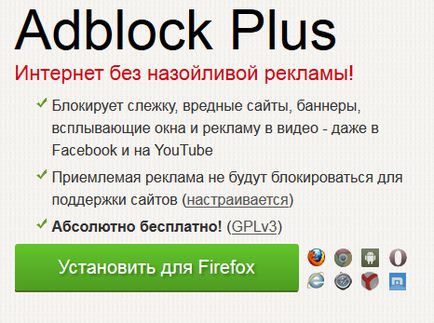Блокиране на изскачащи прозорци в Mozilla Firefox
Lock може да бъде конфигуриран по два начина: чрез вградения стандартен интерфейс или Mozilla Firefox с допълнителни плъгини, които се свързват към браузъра. Освен това, статията се описва подробно и двете.
конфигурация Browser Page
За блокиране на изскачащи прозорци, потребителите на Firefox е необходимо следното:
Затворете интерфейс върху Настройки, за да запазите промените.
изключения
Ако трябва да се оставят от възможността да докаже изскачащите прозорци на определени сайтове на които имате доверие, можете да ги добавите в списъка на специалните изключения. За да направите това, което трябва да отворите страницата "Съдържание» ( «съдържание») и в раздела за прозорците доплува кликнете върху бутона "Изключения ...» ( «Изключения ...»).
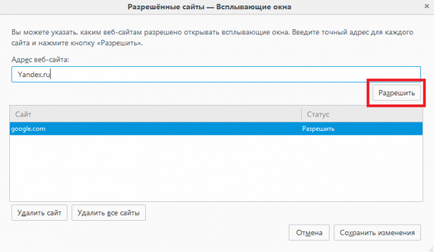
PlaginAdBlockPlus
За да инсталирате този полезен приложение, можете да използвате вградената в каталога на добавки в Firefox или да отидете на официалния сайт на разработчика на програмата.
В първия случай трябва да се обадите Mozilla Firefox контролния панел и изберете "Addons" раздел ( «Addons»). В представено директорията на поле за търсене, което трябва да въведете името на желаната програма - и натиснете Enter-AdBlock. Изберете сред елементите, намерени версия на Plus и кликнете върху бутона "Install» ( «Инсталиране»).